Pomocí možností na zařízení s Androidem můžete nakonfigurovat nastavení pro hovory a schůzky, nastavení pro kontakty a další celková nastavení. V závislosti na tom, jak vaše organizace nastavila Skype pro firmy, můžou být některé z těchto možností vypnuté. K nastavení získáte přístup tak, že klepnete na svůj obrázek a potom klepnete na Nastavení.
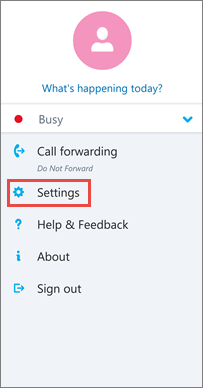
Hovory a schůzky
Zadejte mobilní číslo svého telefonu s Androidem včetně kódu země/oblasti. Díky tomu můžete volat a přijímat pracovní hovory a připojovat se ke schůzkám z aplikace Skype pro firmy. Když Skype pro firmy nemůže pro hlasový hovor nebo videohovor použít Wi-Fi nebo mobilní datové připojení, zavoláme vám na toto číslo zpátky a připojíte se ke zvukovému přenosu hovoru Skypu pro firmy.
Když se poprvé přihlásíte k aplikaci Skype pro firmy pro Android, zobrazí se průvodce konfigurací vašeho telefonního čísla. Telefonní číslo můžete aktualizovat tak, že na obrazovce Nastavení klepnete v části Hovory a schůzky na Nové číslo a pak zadáte číslo svého mobilního telefonu včetně kódu země/oblasti a směrového čísla oblasti.
Nastavení hlasu
Obvykle Skype pro firmy pro Android nebude během schůzky zobrazovat obsah schůzky nebo přenosy videa účastníka, pokud nemáte Wi-Fi připojení. Pokud tyto možnosti vyberete a nejste připojení k Wi-Fi, Skype pro firmy se pro sdílení obrazovky a videa pokusí použít vaše datové připojení. Pokud chcete nastavení změnit, klepněte na obrazovce Nastavení na Nastavení hlasových služeb a potom klepněte na jednu z těchto možností:
-
Vždycky přes VoIP: Ke zvukovému přenosu přes VoIP se připojíte buď přes Wi-Fi (pokud je Wi-Fi dostupné), nebo přes vaše mobilní datové připojení (pokud Wi-Fi dostupné není).
-
VoIP jenom přes Wi-Fi: Ke zvukovému přenosu přes VoIP se připojíte pomocí sítě Wi-Fi a nepoužije se vaše mobilní datové připojení. Pokud Wi-Fi není dostupné, Skype pro firmy vám zavolá na telefonní číslo, které jste uvedli.
-
V případě nastavení Mobilní síť vám Skype pro firmy zavolá na mobilní zařízení. Ke schůzce se připojíte přijetím tohoto volání. Pro volání se budou využívat minuty z vašeho mobilního tarifu.
Vyžadovat Wi-Fi pro videohovory
Obvykle Skype pro firmy pro Android nebude během schůzky zobrazovat obsah schůzky nebo přenosy videa účastníka, pokud nemáte Wi-Fi připojení. Pokud tyto možnosti vypnete a nejste připojení k Wi-Fi, Skype pro firmy se pro sdílení obrazovky a videa pokusí použít vaše datové připojení. Pokud chcete nastavení Wi-Fi změnit, posuňte na obrazovce Nastavení posuvník Vyžadovat Wi-Fi pro videohovory do polohy Zapnuto nebo Vypnuto.
Důležité informace: Pokud tuto možnost vypnete, můžete mít vyšší poplatky za data a problémy se zobrazením sdíleného obsahu nebo videa (nebo zaznamenat obojí).
Exchange
Možnost přihlašovacích údajů pro Exchange je ve výchozím nastavení zapnutá, takže se ve Skypu pro firmy zobrazují všechny informace o schůzkách a hlasové poště.
Nastavení Exchange umožňuje zadat přihlašovací údaje, jestliže jsou pro Exchange jiné než v nastaveních Skypu pro firmy. Pokud jsou stejné, nechte je na hodnotě Zapnuto. K zobrazení schůzek a hlasové pošty jsou potřeba přihlašovací údaje Exchange.
Proxy pro HTTP
Nastavení proxy pro HTTP potřebujete, pokud se v síti vaší organizace používá proxy server, který vyžaduje nastavení přihlašovacích údajů. Tyto informace (doménu, uživatelské jméno a heslo) je potřeba zadat při přihlášení a používání aplikace ve Wi-Fi síti vaší organizace.
Synchronizace kontaktů
Kontakty aplikace Skype pro firmy si můžete přidat do telefonního seznamu zařízení s Androidem. Pokud to budete chtít provést, zaškrtněte políčko na obrazovce Nastavení v části Synchronizovat kontakty.
Ikona stavového řádku
Pokud chcete povolit nebo zakázat ikonu pro Skype pro firmy na stavovém řádku, zaškrtněte políčko nebo zrušte jeho zaškrtnutí.
Zvuk
Zvuk a vibrace pro Skype pro firmy můžete vypnout nebo můžete použít nastavení zvuku svého zařízení. Na obrazovce Nastavení klepněte na Zvuk a pak vyberte buď Použít nastavení mého telefonu, nebo Vypnuto.
Vibrace
Vibrace pro Skype pro firmy můžete vypnout nebo můžete použít nastavení zvuku svého zařízení. Na obrazovce Nastavení klepněte na Zvuk a pak vyberte buď Použít nastavení mého telefonu, nebo Vypnuto.
Přístupnost
Pro textovou komunikaci prostřednictvím telefonní linky se používá režim textového telefonu (TTY). K mobilnímu zařízení musí být připojené textové zařízení (TTY), které bude interpretovat modifikovaný zvuk, jinak mohou mít uživatelé potíže s kvalitou zvuku. K potížím s kvalitou zvuku může dojít taky v případě, že použijete režim TTY během konferenčního hovoru.
Režim TTY je ve výchozím nastavení vypnutý. Pokud chcete toto nastavení změnit, přesuňte posuvník přístupnosti na obrazovce Nastavení do polohy Zapnuto.
Protokolování
Protokoly slouží správcům systému ke shromažďování, analýze a ukládání dat. Správce systému vás může požádat o zapnutí možností protokolování při řešení potíží. Pokud vás o to správce nepožádá, nemusíte se touto možností zabývat. Pokud chcete zapnout protokolování, přepněte nastavení na Zapnuto.
Pokud chcete poslat protokoly chyb týmu technické podpory, klepněte na Odeslat protokoly a zadejte jeho e-mailovou adresu.
Nahrát přihlašovací protokoly
Pokud se vám při přihlašování zobrazí chybová zpráva, můžete poslat přihlašovací protokoly do Microsoftu. Klepněte na Nahrát přihlašovací protokoly a pak klepněte na jednu z těchto možností:
-
Vždycky: Při chybě se pokaždé odešle protokol přihlášení.
-
Nikdy: Protokoly přihlášení se neodesílají v žádném případě.
-
Zeptat se: Při každé chybě přihlášení se zobrazí uživateli výzva k odeslání protokolů.
Informace
Klepnutím na možnost Informace zobrazíte informace o verzi, podmínky použití, prohlášení o zásadách ochrany osobních údajů a oznámení třetích stran.










